如何设置双频无线路由器如何设置双频无线路由器
如何设置双频无线路由器?一些网民报告说,他们购买了双频无线路由器,但无法进行设置。与普通路由器一样吗?接下来,以tl-wdr4310为例,向您介绍5GHz频段无线路由器设置教程中的双频段。
所谓的双频无线路由器支持2.4GHz和5GHz双频的同时运行。与2.4GHz频段相比,有很多设备,无线信号容易受到干扰。当前,使用5GHz频带的设备越来越少。无线干扰相对较少。

双频无线路由器的优势在于视频和高清点播服务,这些服务在网络应用中需要高带宽。如果使用5GHz频段进行传输,则将更加保证无线连接的稳定性和传输速度。

设置双频无线路由器的步骤:
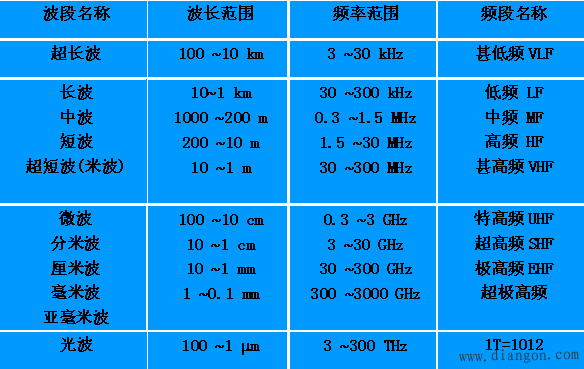
步骤1:在浏览器地址栏中输入“ 19 2.168.1.1”,打开路由器管理界面,输入用户名和密码(默认为“ admin”),并点击菜单“设置”向导,如下所示。

步骤2:单击“下一步”,将弹出用于选择Internet访问方法的界面。您可以根据所使用的宽带Internet方法进行选择。如果不确定,可以选择“让路由器自动选择Internet访问方法”,然后单击“下一步”。如下所示。

步骤3:在本示例中,以通用的“ PPPOE”为例,弹出输入“ Internet帐户”和“ Internet密码”的界面。请根据宽带运营商提供的宽带帐号和密码填写相应的输入框。如下所示。


第4步:单击“下一步”以弹出无线频段设置界面。要使用5GHz频带,您可以选择同时打开2.4GHz和5GHz或仅打开5GHz。在此示例中,仅打开5GHz,然后选择“无线仅在5GHz频段工作”,如下图所示。

步骤5:单击“下一步”,将弹出5GHz频段无线参数的无线设置界面。设置SSID,无线通道,无线安全性和其他选项。推荐的无线安全选项是“ WPA-PSK / WPA2-PSK”,如下所示。

步骤6:单击“下一步”,将弹出一个提示页面,用于完成设置向导,如下图所示。

单击“完成”,并提示重新启动路由器。重新启动路由器后,工作在5GHz的无线计算机终端可以搜索并连接到5GHz频带的无线SSID。
本文来自本站,转载请注明本文网址:
http://www.pc-fly.com/a/tongxingongju/article-345643-1.html
……